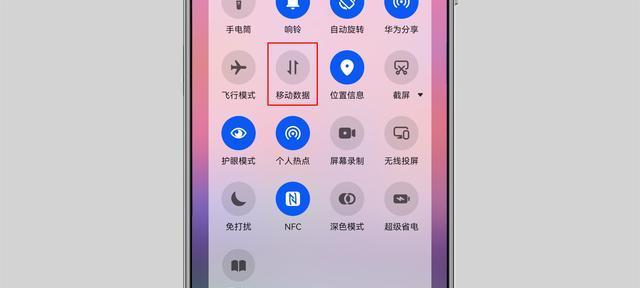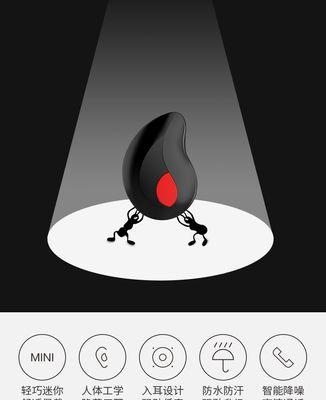在现代通信技术中,网络网关是连接内部网络与外部网络的关键设备。对于电信企业来说,网关的设置尤为关键,因为它不仅关系到网络的稳定性和安全性,还直接关联到通信服务的质量。接下来,本文将详细阐述电信企业网关的网络设置步骤,确保您能够顺利、高效地完成配置。
一、准备工作和基础知识
在开始设置网关之前,您需要准备好以下基础信息和工具:
1.网关设备信息:获取网关设备的IP地址、默认登录账号和密码。
2.网络环境信息:确认内部网络的IP地址范围、子网掩码、默认网关以及DNS服务器地址。
3.相关工具:准备网线、电脑和相应的网络诊断工具,如ping和traceroute等。
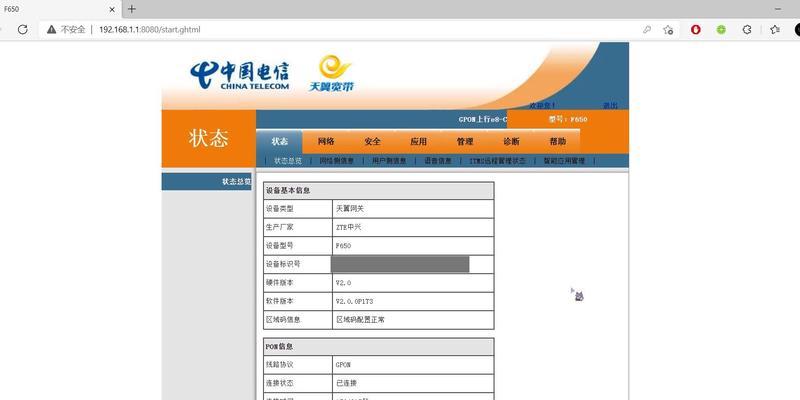
二、登录网关设备进行配置
1.连接网关与电脑
使用网线将电脑和网关设备连接起来,确保物理连接无误。接下来,您可能需要设置电脑的网络适配器,将其IP地址设置为与网关在同一子网内,以便进行访问。
2.登录管理界面
打开浏览器,输入网关设备的IP地址,进入登录界面。输入您之前准备好的账号和密码,即可登录网关的管理界面。
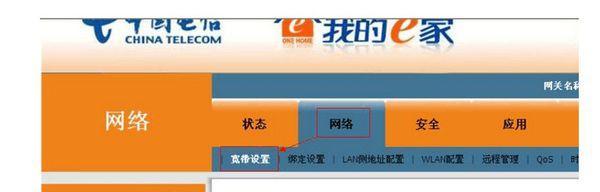
三、设置网关的基本参数
在网关管理界面,找到网络设置的相关选项,开始进行基础参数配置:
1.修改登录信息
为了安全起见,建议第一步即修改默认的登录账号和密码。
2.配置LAN口设置
进入LAN口设置界面,您可以配置网关在局域网中的IP地址,确保它与局域网的其他设备在同一网络段内。
3.设置WAN口连接
选择WAN口设置,根据您的上网类型(如动态IP、静态IP或PPPoE拨号等)进行配置,并输入相应的连接信息。
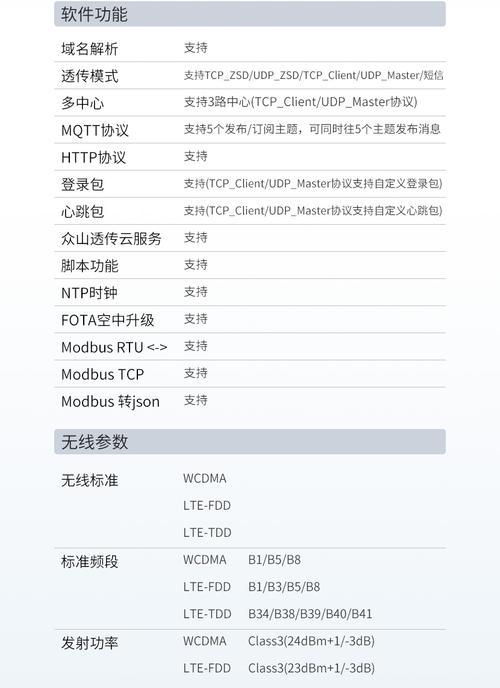
四、启用网络功能和安全设置
1.启用DHCP服务
若网络中有需要自动分配IP地址的设备,可启用网关的DHCP服务,并设置合理的IP地址池。
2.配置NAT和防火墙规则
为了确保网络安全,建议启用网络地址转换(NAT)功能,并设置必要的防火墙规则,防止未授权访问和潜在的网络攻击。
五、优化网络性能
1.配置QoS规则
根据业务需求,配置服务质量(QoS)规则,以保证关键应用的网络流量优先传输。
2.设置负载均衡
对于拥有多个Internet出口的企业网关,可以设置负载均衡,合理分配网络流量,提升网络的总体效率和稳定性。
六、测试和确认设置
在完成所有设置之后,您需要对网关进行测试,确保网络配置正确无误:
1.网络连通性测试
使用ping命令测试网关到外部网络以及内部网络的连通性。
2.网络性能测试
可使用特定的网络测试工具检查网速,确认带宽是否达到预定要求。
七、常见问题和解决方法
问题1:无法登录网关管理界面
解决方法:检查网络连接和网关IP地址是否正确,确认账号密码没有输入错误。
问题2:WAN口无法成功连接
解决方法:核对WAN口配置信息是否正确,尝试重启路由器和调整相关设置。
问题3:网络速度慢或不稳定
解决方法:进行网络性能测试,优化QoS设置,检查是否有网络瓶颈或干扰。
通过以上步骤,电信企业可以完成网关的网络设置工作。在配置过程中,务必注意每个步骤的准确性和安全性,以确保网络的高效运行。如果您在配置过程中遇到困难,建议咨询专业网络技术人员的帮助。
在网关配置中,细节决定成败。正确的配置不仅能够优化网络性能,还能有效增强网络安全,为用户提供更优质的服务。希望本文能够帮助您顺利完成电信企业网关的设置工作,打造一个稳定、安全、高效的网络环境。